Oporavak povijesti posjeta internetskim stranicama u raznim preglednicima vrši se na različite načine. Uključivanje nekih dodatnih programa omogućit će objedinjavanje ovog procesa i učiniti ga jednostavnijim za upotrebu.
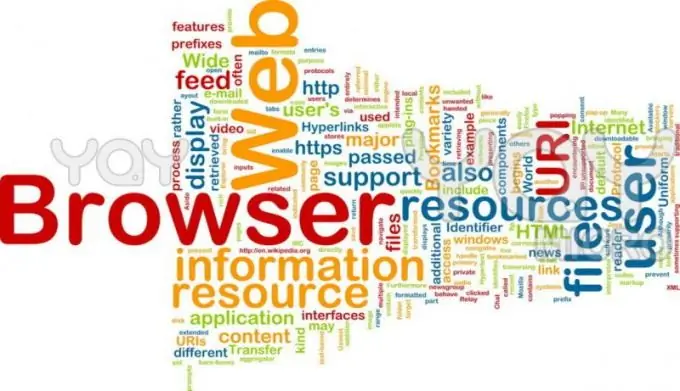
Nužno je
hc. Historian
Upute
Korak 1
Aplikacija hc. Historian alternativni je alat za pregledavanje vaše povijesti pregledavanja. Karakteristične značajke programa su: - kompatibilnost sa svim inačicama preglednika; - stvaranje jedinstvene povijesti posjećivanja web stranica svih korištenih preglednika; - stvaranje zasebne arhive za vraćanje povijesti; - ugrađeni internetski preglednik za otvaranje pohranjenih stranica u predmemoriji; - izvođenje bilo kakvih operacija na aplikacijama predmemorije.
Korak 2
Preuzmite arhivu aplikacije hc. Historian na svoje računalo koja se sastoji od dvije datoteke - hc. Historian.ib.rar i hc. Historian. #. #. Rar i raspakirajte je u bilo koji prikladan direktorij. Proširite instalacijsku datoteku hc. Historian.install i pokrenite datoteku s imenom hc. Historian. Optionshc. Historian.install.bat da biste tiho instalirali aplikaciju. Idite na stazu ime_pogona: Program FilesHandyCachehcHistorian.binhcHistorian.exe i pokrenite izvršnu datoteku programa.
3. korak
Idite na karticu "Postavke" u glavnom prozoru aplikacije i navedite potrebne radne parametre. Napominjemo da se unosi u sistemskom registru koji sadrže postavke programa kreiraju automatski. Također, aplikacija automatski počinje bilježiti povijest posjeta internetskim stranicama u svojoj bazi podataka.
4. korak
Podaci pohranjeni u predmemoriji mogu se pregledati u bilo kojem trenutku. Oporavak podataka moguć je deinstalacijom samog preglednika i nakon ponovne instalacije operativnog sustava, jer se arhiva koju je stvorio program hc. Historian sprema potpuno neovisno. Samo idite na karticu "Alati" u glavnom prozoru aplikacije i odaberite naredbu "Osvježi povijest". Ovom će se akcijom vratiti jedna povijest svih preglednika iz programske predmemorije.






